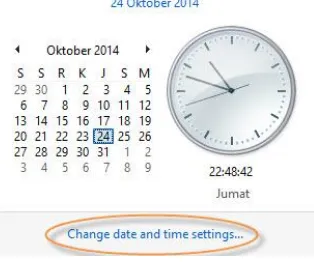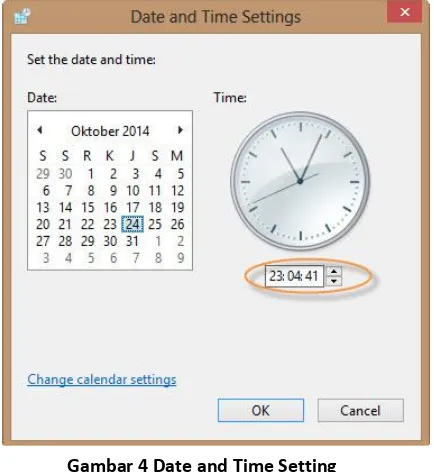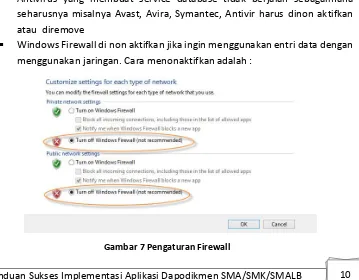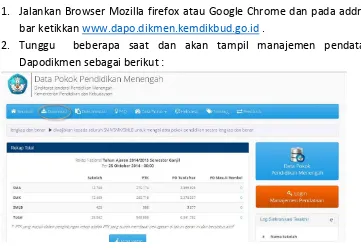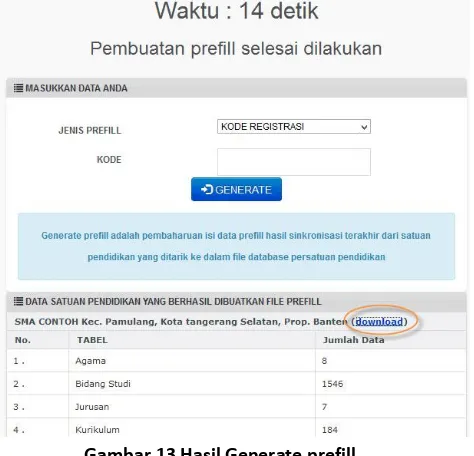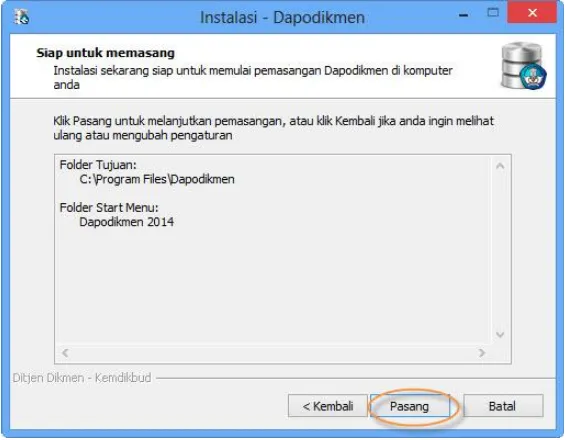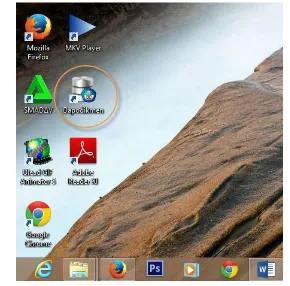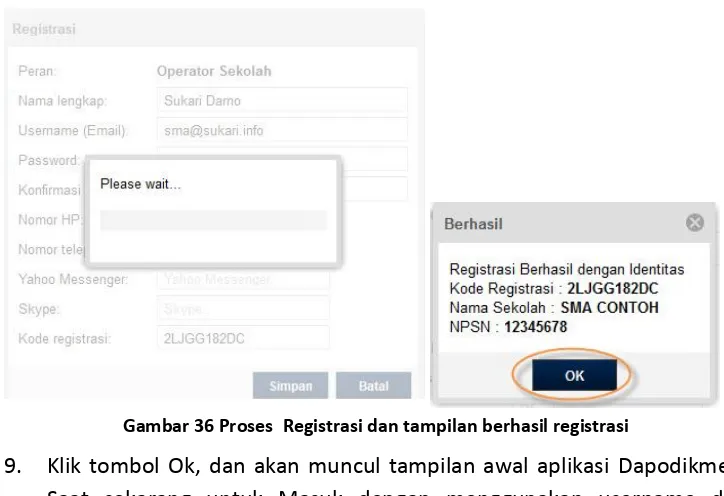Panduan Sukses Implementasi Aplikasi Dapodikmen SMA/SMK/SMALB i
KATA PENGANTAR
Puji dan syukur ke hadirat Allah Subhanahu wa ta'ala, Tuhan Yang Maha Esa, akhirnya buku "Panduan Sukses Implementasi Aplikasi Dapodikmen" dapat diselesaikan. Buku ini memuat tahapan implementasi secara teknis aplikasi dapodikmen mulai dari pra instalasi, instalasi, sinkronisasi dan pengisian data aplikasi secara bertahap.
Buku ini dimaksudkan untuk memberikan kemudahan kepada operator dan warga sekolah yang hendak mengimplementasikan aplikasi Dapodikmen secara mandiri di sekolah. Buku "Panduan Sukses Implementasi Aplikasi Dapodikmen" dihimpun dari pengalaman yang berkembang pada kegiatan sosialisasi, konsultasi dan bimbingan teknis.
Melalui buku ini, diharapkan hal-hal yang terkait dengan materi seputar implementasi aplikasi Dapodikmen dapat dipahami dan dimaknai dengan mudah. Penerbitan buku ini merupakan upaya strategis untuk memberikan kemudahan dalam memberikan informasi yang luas kepada opearator tentang penggunaan aplikasi Dapodikmen dalam bentuk panduan sukses.
Buku ini disadari masih belum sempurna, oleh karena itu, kami mengharapkan masukan dan saran dari semua pihak untuk penyempurnaan terhadap buku ini.
a.n Direktur Jenderal Pendidikan Menengah Sekretaris Direktur Jenderal Pendidikan Menengah
Panduan Sukses Implementasi Aplikasi Dapodikmen SMA/SMK/SMALB ii
2.1 Penjelasan Aplikasi ... 4
2.2 Pembentukan Tim Kerja Dapodikmen ... 4
2.3 Spesifikasi Minimal Komputer (Hardware) ... 7
2.4 Spesifikasi Minimal Software (Operating Sistem) ... 7
BAB III ... 8
INSTALASI APLIKASI DAPODIKMEN ... 8
3.1 Persiapan Sebelum Instalasi ... 8
3.1.1. Setting Waktu pada Komputer... 8
3.1.2. Program Pengamanan di non aktifkan ... 10
3.1.3. Kode Registrasi / aktivasi ... 11
3.1.4. Download Aplikasi ... 11
3.1.5. Generate Prefill ... 12
3.2 Langkah – Langkah Instalasi Aplikasi Dapodikmen ... 15
3.3 Registrasi aplikasi Dapodikmen ... 22
3.4 Un-Install Aplikasi Dapodikmen ... 27
BAB IV ... 30
Panduan Sukses Implementasi Aplikasi Dapodikmen SMA/SMK/SMALB iii
4.1. Tab Beranda ... 30
4.2. Tahapan Entri Data Aplikasi Dapodikmen ... 32
4.3. Validasi dan sinkronisasi ... 32
4.4. Manajemen Pengguna Aplikasi ... 37
4.5. Portal Manajemen Pendataan Dapodikmen ... 39
BAB V ... 42
PENGISIAN DATA PROFIL SEKOLAH ... 42
5.1. Profil Sekolah ... 42
5.1.1 Status Sekolah Negeri / Swasta ... 43
5.1.2 Bentuk Pendidikan SMA ... 43
5.1.3 Bentuk Pendidikan SMK ... 44
5.1.4 Bentuk Pendidikan SMLB ... 44
5.2. Pengisian Data Identitas Sekolah ... 45
5.2.1 Data Lokasi Sekolah ... 46
5.4.1 Program Pengajaran Dilayani [SMA] ... 57
5.4.2 Akreditasi [SMA] ... 60
5.5. Data Rinci Sekolah untuk SMK ... 62
5.5.1 Paket Keahlian Dilayani [SMK] ... 62
5.5.2 Akreditasi [SMK] ... 64
5.5.3 Relasi Dunia Usaha & Industri [SMK] ... 65
5.5.4 Unit Produksi [SMK] ... 66
Panduan Sukses Implementasi Aplikasi Dapodikmen SMA/SMK/SMALB iv
5.5.6 Mou Kerjasama Paket Keahlian [SMK] ... 68
5.6. Data Rinci Sekolah untuk SMLB ... 68
5.6.1 Jenis Ketunaan ... 68
5.6.2 Akreditasi Sekolah ... 71
5.6.3 Relasi Dunia Usaha dan Industri ... 73
5.6.4 MoU Kerjasama ... 73
BAB VI ... 74
PENGISIAN DATA SARANA DAN PRASARANA ... 74
6.1. Tab SarPras ... 74
6.2. Input Kondisi Prasarana ... 76
6.3. Salin Data Periodik ... 77
6.4. Data Pelangkap Sarana ... 78
BAB VII ... 80
PENGISIAN DATA PENDIDIK DAN TENAGA KEPENDIDIKAN ... 80
7.1. Data Identitas Pendidik dan Tenaga Kependidikan ( PTK) ... 80
7.2. Penugasan Pendidik dan Tenaga Kependidikan ... 90
7.3. Data Rinci PTK ... 93
7.3.6. Kesejahteraan ... 97
7.3.7. Tunjangan ... 98
7.3.8. Tugas Tambahan ... 98
7.3.9. Inpassing Non PNS ... 99
7.3.10. Penghargaan ... 100
7.3.11. Nilai Tes ... 100
7.3.12. Riwayat Gaji Berkala ... 101
Panduan Sukses Implementasi Aplikasi Dapodikmen SMA/SMK/SMALB v
7.3.14. Riwayat Kepangkatan ... 102
7.3.15. Riwayat Pendidikan Formal... 102
7.3.16. Riwayat Sertifikasi ... 103
7.3.17. Riwayat Jabatan Fungsional ... 103
7.4. PTK NON AKTIF ... 104
BAB VIII ... 108
PENGISIAN DATA PESERTA DIDIK ... 108
8.1. Tambah Peserta Didik Baru ... 108
8.2. Registrasi Data Peserta Didik Baru. ... 114
8.3. Registrasi Keluar Peserta Didik ... 117
BAB IX ... 119
PENGISIAN DATA ROMBONGAN BELAJAR ... 119
9.1. Penambahan Rombongan Belajar Baru ... 119
9.2. Toolbar Tab Rombongan Belajar ... 120
BAB X ... 126
PENGISIAN DATA DAPODIKMEN MELALUI JARINGAN... 126
10.1. Penggunaan Jaringan Komputer ... 126
10.2. Pengisian Data dengan Menggunakan Kabel dan Switch Hub .. 129
10.3. Dengan Menggunakan Wireless Access point ... 130
10.4. Dengan Menggunakan Koneksi Peer To Peer / AD-Hoc ... 130
10.5. Dengan memanfaatan Tethering smartphone ... 134
BAB XI ... 137
TIPS APLIKASI DAPODIKMEN ... 137
11.1. Batas waktu aplikasi ... 137
11.2. Kode Registrasi tidak ditemukan pada saat registrasi ... 137
11.3. Sekolah tidak ditemukan pada saat registrasi ... 138
11.4. Tampilan Versi masih versi lama ... 138
11.5. Tampilan NAN/NAN ketika akan login ... 138
11.6. Data rombel tidak ada ... 139
Panduan Sukses Implementasi Aplikasi Dapodikmen SMA/SMK/SMALB vi
11.8. Masih Tampil Kepala sekolah yang lama... 140
11.9. Tampilan Error ketika menyimpan data ... 141
11.10. Hanya ada pilihan siswa baru pada entri anggota rombel ... 141
11.11. Mengganti Komputer ... 142
11.12. Lupa Kode Registrasi ... 142
11.13. Tampilan selalu loading pada saat registrasi ... 143
11.14. KELULUSAN ... 143
11.15. Kenaikan Kelas ... 144
11.16. Remote Komputer (Teamviewer) ... 144
11.17. Sinkronisasi Offline ... 145
BAB XII ... 147
LAYANAN HELPDESK APLIKASI DAPODIKMEN ... 147
BAB XII ... 150
Panduan Sukses Implementasi Aplikasi Dapodikmen SMA/SMK/SMALB vii
Daftar Gambar
Gambar 1 ruang lingkup Koordinasi TIM Pendataan di Sekolah ... 5
Gambar 2 Change date and time settings ... 8
Gambar 3 Date Time pada Control panel ... 8
Gambar 4 Date and Time Setting ... 9
Gambar 5 Ganti Time Zone ... 9
Gambar 6 Pilih (UTC+07:00) Bangkok, Hanoi, Jakarta ... 10
Gambar 7 Pengaturan Firewall ... 10
Gambar 8 laman manajemen Pendataan ... 12
Gambar 9 Download Full Installer ... 12
Gambar 10 laman manajemen Pendataan ... 13
Gambar 11 Data prefill ... 13
Gambar 12 Generate prefill ... 14
Gambar 13 Hasil Generate prefill ... 14
Gambar 14 Penyimpanan file data prefill ... 15
Gambar 15 Hasil Penyimpanan file data prefill di folder Download ... 15
Gambar 16 File Installer versi 8.10 ... 16
Gambar 17 Peringatan saat menjalan aplikasi Dapodikmen ... 16
Gambar 18 Tampilan Selamat Datang di Aplikasi Dapodikmen ... 17
Gambar 19 Perjanjian persetujuan Dapodikmen ... 17
Gambar 20 Penempatan folder instalasi Aplikasi ... 18
Gambar 21 Konfirmasi folder Dapodikmen sudah adapada saat instalasi ... 18
Gambar 22 Menghapus folder Dapodikmen ... 19
Gambar 23 penamaan aplikasi di folder Start menu ... 19
Gambar 24 Pasang Instalasi ... 20
Gambar 25 Proses Instalasi ... 20
Gambar 26 Proses Instalasi Dapodikmen Selesai ... 21
Gambar 27 Tampilan Shortcut aplikasi Dapodikmen di desktop ... 21
Gambar 28 Konfigurasi Data Prefill ... 22
Gambar 29 Download prefill yang sama waktu berbeda ... 22
Gambar 30 Meletakkan data prefill ke c:/prefill_dapodik ... 23
Gambar 31 data prefill sudah di c:/prefill_dapodik ... 23
Gambar 32 Jalankan aplikasi dari icon aplikasi Dapodikmen ... 23
Gambar 33 Jalannkan aplikasi dari icon Web Brwoser ... 24
Gambar 34 Tampilan awal aplikasi Dapodikmen ... 24
Gambar 35 Data Isian Registrasi ... 24
Gambar 36 Proses Registrasi dan tampilan berhasil registrasi ... 25
Panduan Sukses Implementasi Aplikasi Dapodikmen SMA/SMK/SMALB viii
Gambar 38 Masuk Aplikasi Dapodikmen berhasil ... 26
Gambar 39 Memuat Aplikasi Dapodikmen ... 26
Gambar 40 Daftar Perubahan Aplikasi Dapodikmen ... 27
Gambar 41 Programs and Feature di Control Panel ... 27
Gambar 42 Aplikasi Dapodikmen di Programs and Feature ... 28
Gambar 43 Konfirmasi uninstall Aplikasi ... 28
Gambar 44 Proses Menghapus Aplikasi Dapodikmen ... 29
Gambar 45 Hapus Aplikasi Dapodikmen berhasil ... 29
Gambar 46 Beranda Aplikasi Dapodikmen ... 30
Gambar 47 Tahapan Entri data ... 32
Gambar 48 Tombol Validasi Aplikasi ... 33
Gambar 49 Validasi Data Aplikasi ... 33
Gambar 50 Validasi Data Aplikasi yang jumlah 0 baris ... 34
Gambar 51 Validasi Data Aplikasi yang jumlah 75 baris ... 34
Gambar 52 Tombol Sinkronisasi Aplikasi ... 35
Gambar 53 Kotak Dialog Sinkronisasi Aplikasi ... 35
Gambar 54 Proses Sinkronisasi Aplikasi ... 35
Gambar 55 Tampilan Sinkronisasi Aplikasi ... 36
Gambar 56 Tampilan rekap ke 1 referensi pada Sinkronisasi Aplikasi... 36
Gambar 57 Tampilan rekap ke 2 referesni pada Sinkronisasi Aplikasi... 37
Gambar 58 Tombol Manajemen Pengguna ... 37
Gambar 59 Validasi Kode Registrasi ... 38
Gambar 60 Peringatan kode regritrasi salah ... 38
Gambar 61 manajemen pengguna aplikasi ... 38
Gambar 62 Link Manajemen Pendataan... 39
Gambar 63 Tombol Login Manajemen Pendataan ... 39
Gambar 64 Email dan Password Login Manajemen Pendataan ... 40
Gambar 65 Tampilan berhasil masuk ke Manajemen Pendataan ... 40
Gambar 66 Tampilan Selamat Datang di Manajemen Pendataan ... 40
Gambar 67 Tampilan Data Sekolah di Manajemen Pendataan ... 41
Gambar 68 Tampilan Tab Sekolah ... 42
Gambar 69 Tampilan Tab Yayasan... 43
Gambar 70 Tampilan Tab Data Rinci SMA ... 44
Gambar 71 Tampilan Tab Data Rinci SMK ... 44
Gambar 70 Tampilan Tab Data Rinci SMALB ... 45
Gambar 73 Tampilan Tab Sekolah ... 45
Gambar 74 Tampilan Tab data Rinci Sekolah tersembunyi ... 46
Gambar 75 Tampilan Buka Peta dalam kondisi offline ... 47
Gambar 76 Tampilan Buka Peta dalam kondisi offline ... 47
Panduan Sukses Implementasi Aplikasi Dapodikmen SMA/SMK/SMALB ix
Gambar 78 Tampilan Data pelengkap Kebutuhan Khusus ... 49
Gambar 79 Tampilan Data pelengkap Kebutuhan Khusus ... 49
Gambar 80 Tampilan Kontak Sekolah ... 50
Gambar 81 Tampilan saat berhasil disimpan ... 50
Gambar 82 Tampilan Data Periodik di tab Sekolah ... 51
Gambar 83 Tampilan Data Sanitasi di tab Sekolah ... 52
Gambar 84 Tampilan Data Blockgrant di tab Sekolah ... 53
Gambar 85 Tampilan Sumber Dana pada Blockgrant ... 53
Gambar 86 Tampilan Pilihan Jenis Bantuan pada Blockgrant ... 54
Gambar 87 Tampilan Pilihan Peruntukan Dana, Besar Bantuan dan Dana Pendamping ... 54
Gambar 88 Tampilan Tombol Simpan pada Blockgrant ... 54
Gambar 89 Tampilan Ubah data Blockgrant ... 55
Gambar 90 Tampilan Hapus data Blockgrant ... 55
Gambar 91 Tampilan Konfirmasi Hapus data Blockgrant ... 55
Gambar 92 Tampilan Isian data Yayasan ... 56
Gambar 93 Tampilan Isian data Kecamatan pda tab Yayasan ... 56
Gambar 94 Tampilan Isian data Program Pengajaran Dilayani ... 57
Gambar 95 Tampilan Isian Tambah Program Pengajaran Satuan Pendidikan58 Gambar 96 Tampilan Hapus data pada Program Pengajaran Dilayani ... 59
Gambar 97 Tampilan Konfirmasi Hapus data pada Program Pengajaran Dilayani 59 Gambar 98 Tampilan Edit/Ubah data pada Program Pengajaran Dilayani .... 59
Gambar 99 Tampilan Edit Program Pengajaran Satuan Pendidikan ... 60
Gambar 100 Tampilan Isian data Akreditasi ... 60
Gambar 101 Tampilan Isian Tanggal SK Akreditasi ... 61
Gambar 102 Tampilan Isian Nilai Akreditasi ... 62
Gambar 103 Tampilan Isian Lembaga Akreditasi ... 62
Gambar 104 Tampilan paket Keahlian dilayani... 62
Gambar 105 Tampilan tambah paket Keahlian satuan pendidikan ... 63
Gambar 106 Tampilan cara tambah paket keahlian ... 63
Gambar 107 Tampilan Pemilihan paket keahlian ... 64
Gambar 108 Tampilan Akreditasi dan MOU kerjasama ... 64
Gambar 109 Tampilan Tab Relasi Dunia Usaha dan Industri ... 65
Gambar 110 Tampilan cara tambah Relasi Dunia Usaha dan Industri ... 65
Gambar 111 Tampilan Hasil Penyimpanan Relasi Dunia usaha dan industri66 Gambar 112 Tampilan MOU Kerjasama ... 67
Gambar 113 Tampilan cara tambah MOU kerjasama ... 67
Gambar 114 Tampilan Cara Tambah MOU Kerjasama ... 68
Gambar 115 Tampilan Tab jenis Ketunaan ... 69
Panduan Sukses Implementasi Aplikasi Dapodikmen SMA/SMK/SMALB x
Gambar 117 Tampilan Pilih Jenis Ketunaan ... 70
Gambar 118 Tampilan Simpan dan tutup di Jenis Ketunaan ... 70
Gambar 119 Tampilan hasil Tambah Jenis Ketunaan ... 71
Gambar 120 Tampilan Tab Akreditasi SMLB ... 71
Gambar 121 Tampilan Lembaga Akreditasi... 72
Gambar 121 Tampilan Hasil Pengisian Akreditasi ... 72
Gambar 123 Relasi Dunia Usaha dan Industri ... 73
Gambar 124 Mou Kerjasama ... 73
Gambar 125 Tab SarPras ... 74
Gambar 126 Tab SarPras ... 74
Gambar 127 Tab SarPras ... 75
Gambar 128 Tab SarPras ... 75
Gambar 129 Tab SarPras ... 75
Gambar 130 Toolbar Sarana dan Prasarana ... 76
Gambar 131 Input Kondisi Sarana dan Prasarana ... 76
Gambar 132 Salin Data Periodik ... 77
Gambar 133 Salin Data Periodik ... 77
Gambar 134 Sarana... 78
Gambar 83 Lengkapi Data Periodik ... 78
Gambar 136 Lengkapi Data Periodik... 78
Gambar 137 Lengkapi Data Periodik... 79
Gambar 138 Tampilan Tab PTK ... 80
Gambar 139 Tampilan Toolbar di Tab PTK ... 80
Gambar 140 Tampilan Tambah PTK baru ... 81
Gambar 141 Tampilan tombol Tambah pada PTK baru ... 82
Gambar 142 Tampilan data isian pada PTK baru ... 82
Gambar 143 Tampilan data PTK baru berhasil disimpan ... 83
Gambar 144 Tampilan data PTK baru berhasil disimpan ... 83
Gambar 145 Tampilan data PTK baru dipindahkan ke table utama ... 84
Gambar 146 Tampilan Edit PTK baru ... 84
Gambar 147 Tampilan Edit PTK baru lanjutan 1 ... 85
Gambar 148 Tampilan pemilihan kecamatan ... 86
Gambar 149 Tampilan Edit PTK baru lanjutan 2 ... 86
Gambar 150 Tampilan Edit PTK baru kompetensi khusus ... 88
Gambar 151 Tampilan Edit PTK Tersimpan ... 89
Gambar 152 Tampilan Tab PTK yang belum penugasan... 89
Gambar 153 Tampilan Tab PTK fasilitas Filter penugasan ... 90
Gambar 153 Tampilan Tab PTK fasilitas Tampilkan semua ... 90
Gambar 155 Tampilan Tab PTK pemilihan PTK ... 90
Panduan Sukses Implementasi Aplikasi Dapodikmen SMA/SMK/SMALB xi
Gambar 156 Tampilan isian Penugasan PTK ... 91
Gambar 158 Tampilan isian Penugasan PTK ... 92
Gambar 159 Tampilan Data Anak pada PTK ... 93
Gambar 160 Tampilan Status Anak PTK ... 93
Gambar 161 Tampilan Jenjang Pendidikan Anak PTK ... 94
Gambar 162 Tampilan Data Beasiswa PTK ... 95
Gambar 163 Tampilan Data Buku yang Pernah Ditulis PTK ... 96
Gambar 164 Tampilan Data Diklat PTK ... 96
Gambar 165 Tampilan Data Karya Tulis PTK ... 97
Gambar 166 Tampilan Data Kesejahteraan PTK ... 97
Gambar 167 Tampilan Data Tunjangan PTK ... 98
Gambar 168 Tampilan Data Tugas Tambahan PTK ... 98
Gambar 169 Tampilan Data Inpassing PTK Non PNS ... 99
Gambar 170 Tampilan Data Penghargaan PTK ... 100
Gambar 171 Tampilan Data Nilai Tes PTK ... 100
Gambar 172 Tampilan Data Riwayat Gaji Berkala PTK ... 101
Gambar 173 Tampilan Data Riwayat Jabatan PTK ... 101
Gambar 174 Tampilan Data Riwayat Kepangkatan PTK ... 102
Gambar 175 Tampilan Data Riwayat Pendidikan Formal PTK ... 102
Gambar 176 Tampilan Data Riwayat Sertifikasi PTK ... 103
Gambar 158 Tampilan Data Riwayat Jabatan Fungsional PTK ... 103
Gambar 178 Tampilan Tab PTK ... 104
Gambar 179 Tampilan PTK yang terpilih ... 104
Gambar 180 Tampilan Pemilihan tombol penugasan PTK ... 105
Gambar 181 Tampilan Pemilihan tombol penugasan PTK ... 105
Gambar 182 Tampilan isian data Penugasan PTK ... 106
Gambar 183 Tampilan PTK yang sudah non aktif tidak ada ... 106
Gambar 184 Tampilan Tab PTK Non Aktif ... 107
Gambar 185 Tampilan Tab Peserta Didik ... 108
Gambar 179 Tampilan Tambah pada Tab Peserta Didik ... 108
Gambar 187 Tampilan Tambah Peserta didik baru ... 109
Gambar 188 Tampilan Data isian Peserta didik baru kosong ... 109
Gambar 189 Tampilan data isian Peserta didik baru ... 110
Gambar 190 Tampilan data isian ibu kandung pada Peserta didik baru ... 110
Gambar 191 Tampilan hasil isian Peserta didik baru ... 111
Gambar 192 Tampilan Edit isian Peserta didik baru ... 111
Gambar 193 Tampilan 1 Edit isian Peserta didik baru ... 112
Gambar 194 Tampilan 2 Edit isian Peserta didik baru ... 112
Gambar 195 Tampilan data isian Peserta didik baru untuk orang tua ... 113
Panduan Sukses Implementasi Aplikasi Dapodikmen SMA/SMK/SMALB xii
Gambar 197 Tampilan data Peserta didik baru berhasil disimpan ... 114
Gambar 198 Tampilan Registrasi Peserta didik untuk SMA ... 114
Gambar 199 Tampilan Registrasi Peserta didik untuk SMK ... 115
Gambar 200 Tampilan Registrasi Peserta didik untuk SMLB ... 115
Gambar 201 Tampilan contoh Nomor peserta UN di pengisian SKHUN ... 116
Gambar 202 Tampilan Peserta didik yang sudah di registrasikan ... 117
Gambar 203 Tampilan Tab Peserta didik ... 117
Gambar 204 Registrasi Keluar ... 118
Gambar 205 Konfirmasi Registrasi Keluar ... 118
Gambar 206 Tampilan PD Keluar ... 118
Gambar 207 Tab Rombongan Belajar ... 119
Gambar 208 Tingkat kelas pada Rombongan Belajar ... 119
Gambar 209 Isan Data Rombongan Belajar ... 120
Gambar 210 Toolbar tab rombongan belajar ... 120
Gambar 211 Toolbar Kenaikan kelas ... 120
Gambar 212 Edit Anggota Rombel ... 121
Gambar 213 Jenis Pendaftaran peserta didik Rombel ... 121
Gambar 214 Penentuan Anggota Rombel ... 122
Gambar 215 Peserta Didik Masuk Anggota Rombel ... 122
Gambar 216 Mengeluarkan Anggota Rombel ... 123
Gambar 217 Konfirmasi menghapus Anggota Rombel ... 123
Gambar 218 hasil anggtoa rombel yang telah di keluarkan ... 123
Gambar 219 Contoh Pengisian data Pembelajaran ... 124
Gambar 220 Struktur Kurikulum SMA/MA ... 125
Gambar 221 Mata Pelajaran Peminatan Akademik ... 125
Gambar 222 perintah command di operating sistem ... 126
Gambar 223 Cek IP dari Command line ... 127
Gambar 224 Open Network and sharing center ... 127
Gambar 225 Cek IP melalui status Network A ... 128
Gambar 225 Cek IP melalui status Network B ... 128
Panduan Sukses Implementasi Aplikasi Dapodikmen SMA/SMK/SMALB 1
BAB I
PENDAHULUAN
1.1 LATAR BELAKANG
Dengan diterbitkannya Instruksi Menteri Pendidikan Nasional nomor 2 tahun 2011, Sekretariat Direktorat Jenderal Pendidikan Menengah memiliki kewenangan tambahan untuk merancang prosedur pengumpulan data, melakukan sosialisasi dan membangun sistem pengumpulan dan penyimpanan data yang cepat dan efisien serta mengkoordinir pengumpulan semua data pokok pendidikan dari satuan pendidikan/sekolah yang berada dibawah pembinaan masing-masing Direktorat Jenderal. Pengumpulan data pokok pendidikan yang dimaksud yaitu meliputi pengumpulan, pengolahan, dan penyajian data dan informasi pembelajaran, sarana dan prasarana, kelembagaan, dan peserta didik Sekolah Menengah Atas dan kesetaraan Sekolah Menengah Atas (SMA, SMK, SMALB).
Panduan Sukses Implementasi Aplikasi Dapodikmen SMA/SMK/SMALB 2
Aplikasi Dapodikmen digunakan untuk mendata 3 (tiga) entitas data pokok pendidikan, yaitu: Data Identitas sekolah dan sarana, Data Pendidik dan Tenaga Kependidikan (PTK), dan Data Peserta Didik (PD). Data-data pada Aplikasi Dapodikmen bersifat individu, maka ke tiga entitas data pokok pendidikan tersebut harus diisikan dengan lengkap dan terperinci mencakup semua atributnya. Maka didalam Aplikasi Dapodikmen disediakan menu-menu yang mengakomodir semua entitas data pokok pendidikan beserta prosedur transaksional secara periodikal. Untuk mendukung implementasi DAPODIKMEN agar berjalan dengan baik, maka Sekretariat Direktorat Jenderal Pendidikan Menengah menerbitkan Panduan Sukses Implementasi Aplikasi Dapodikmen ini. Buku ini dapat menjadi panduan sekolah dalam implementasi pendataan DAPODIKMEN, dan menjadi pedoman bagi petugas operator sekolah dalam melaksanakan peran dan tugasnya dalam input data dan operasional Aplikasi Dapodikmen.
1.2 TUJUAN
Panduan Sukses Implementasi Aplikasi Dapodikmen SMA/SMK/SMALB 3
Data-data sekolah yang dikumpulkan lewat Aplikasi Dapodikmen bersifat Individual, artinya data-datanya akan sangat rinci dan lengkap. Dan sekaligus bersifat transaksional, artinya datanya dinamis yaitu terus menerus mengalami perubahan sesuai dengan transaksi akademik yang berlangsung. Disisi lain kemampuan/skill dari operator sekolah sangat beragam dan dukungan infrastruktur sekolah juga beragam. Buku Panduan Aplikasi Dapodikmen ini dapat menjadi panduan dan pedoman untuk melakukan proses teknis input data, operasional menu-menu dan menjawab masalah-masalah teknis yang muncul. Maka diharapkan dengan adanya Panduan Sukses Implementasi Aplikasi Dapodikmen ini akan memudahkan sekolah dalam implementasi DAPODIKMEN dengan ditandai data-datanya lengkap dan valid.
1.3 RUANG LINGKUP
Dalam implementasi konsep pendataan satu pintu, Dapodikmen akan menjadi bagian dari suatu mata rantai sistem yang besar dimana akan terhubung dan terintegrasi dengan banyak sistem dari lembaga lainnya. Panduan Sukses Implementasi Aplikasi Dapodikmen ini memuat panduan/tutorial langkah-langkah teknis dalam mempersiapkan dan mengoperasionalkann Aplikasi Dapodikmen, didalamnya juga memuat penjelasan keterkaitan dengan aplikasi/program lainnya tetapi tidak menjabarkan teknis operasional aplikasi atau program lain yang terhubung/terintegrasi.
Panduan Sukses Implementasi Aplikasi Dapodikmen SMA/SMK/SMALB 4
BAB II
PERSIAPAN SEKOLAH
2.1 Penjelasan Aplikasi
Aplikasi Dapodikmen merupakan Penyatuan Aplikasi Pendataan di lingkungan Direktorat Jenderal Pendidikan Menengah dengan arah requirement sistem lebih besar (penyatuan database, user interface dan sinkronisasi). Data hasil sinkronisasi dari PAS SMA, PAS SMK dan PAS SMLB ke server Dapodikmen tahun 2013 dimigrasikan ke server Dapodikmen yang baru. Data prefill adalah hasil generate/package dari data di server Dapodikmen baru. Jika Sekolah sudah melakukan sinkronisasi data dari PAS ke server Dapodikmen, maka Sekolah melakukan ubah/update data. Namun bagi Sekolah yang belum melakukan sinkronisasi data dari PAS ke server Dapodikmen hanya akan mendapatkan prefill yang memuat data identitas sekolah saja dan melakukan input data dari awal di Aplikasi Dapodikmen.
Untuk setiap sekolah disarankan aplikasi Dapodikmen hanya diinstall pada satu komputer (server). Input data dapat dilakukan secara bersamaan dalam konfigurasi Client – Server. Kepala Sekolah diharapkan menerbitkan SK penugasan kepada PTK menjadi operator di sekolah yang nantinya SK tersebut bisa didaftarkan ke Pusat Data dan Statistik Pendidikan (PDSP). Dengan SK penugasan tersebut operator dapat melakukan verivikasi dan validasi data pokok pendidikan.
2.2 Pembentukan Tim Kerja Dapodikmen
Panduan Sukses Implementasi Aplikasi Dapodikmen SMA/SMK/SMALB 5 Gambar 1 ruang lingkup Koordinasi TIM Pendataan di Sekolah
Adapun pembagian tugas dan tanggung jawab pada pendataan Dapodikmen adalah :
Kepala Sekolah :
Bertanggung jawab terhadap pendataan Dapodikmen yang ada di sekolah
Melakukan Sosialisasi aplikasi Dapodikmen dan kebijakan pendataan data pokok pendidikan ke warga sekolah
Berkomitmen dan mendukung implementasi aplikasi Dapodikmen di sekolah
Mengawasi operator sekolah dalam pengisian Aplikasi Dapodikmen.
Mengintruksikan kepada Wakil Kepala Sekolah yang terkait untuk membantu / memudahkan informasi yang dibutuhkan oleh operator sekolah berkaitan dengan data profil sekolah, Sarpras, PTK, Peserta Didik dan Substansi Pembelajaran.
Menghimbau kepada PTK setelah melakukan proses PBM untuk mengisi formulir individual PTK dan mengecek kebenaran dan kelengkapan data individu yang dientri oleh operator Dapodikmen.
Panduan Sukses Implementasi Aplikasi Dapodikmen SMA/SMK/SMALB 6 Kepala Tata Usaha atau Administrasi Sekolah :
Membantu Kepala Sekolah untuk memastikan pendataan Dapodikmen yang ada di sekolah bisa berjalan
Membantu Kepala Sekolah menyiapkan Administrasi Sosialisasi aplikasi Dapodikmen dan kebijakan pendataan data pokok pendidikan ke warga sekolah
Membantu kepala Sekolah Mengawasi operator sekolah dalam pengisian Aplikasi Dapodikmen.
Menyiapkan dan menggandakan formulir pendataan Dapodikmen baik untuk profil sekolah, PTK dan Peserta Didik
Membantu Kepala Sekolah dalam menerbitkan SK Penugasan TIM pendataan Dapodikmen
Membantu kepala Sekolah dalam merencanakan kegiatan update data Dapodikmen ke Server pusat.
Operator Sekolah 1 [Entri Data] :
Melakukan Instalasi Aplikasi Dapodikmen di Komputer/laptop Sekolah
Mengentri data sesuai dengan data yang terisi di formulir pendataan.
Mengirim sinkronisasi data ke server melalui Aplikasi Dapodik
Melakukan Verivikasi dan Validasi data pokok pendidikan ke PDSP
Melakukan koordinasi dan konsultasi pada Kepala SEkolah berkaitan data data yang sudah dilakukakan sinkronisasi data ke server pusat
Operator Sekolah 2 [Admin Data/Teknis] :
Menyiapkan Entri data untuk Client Server agar bisa dilakukan entri data secara bersama sama
Membantu entri data sesuai dengan data yang terisi di formulir pendataan.
Panduan Sukses Implementasi Aplikasi Dapodikmen SMA/SMK/SMALB 7
karena pekerjaan Tim pengelola data Dapodikmen ini adalah pekerjaan berkelanjutan dan besarnya data yang harus di masukkan ke Dapodikmen.
Surat Tugas atau Surat Keputusan juga di perlukan sebagai legalitas Tim kerja Dapodikmen dalam permintaan data – data ke bagian – bagian di sekolah, dengan adanya Surat Tugas atau Surat Keputusan ini maka secara syah Tim kerja Dapodikmen boleh meminta data – data yang akan di masukkan di sekolah dan akan di masukkan di Dapodikmen.
Tim kerja Dapodikmen pengelola data sangat membutuhkan bantuan dari semua bagian di sekolah dalam penyiapan data-data yang akan dimasukkan di Dapodikmen.
2.3 Spesifikasi Minimal Komputer (Hardware)
Untuk dapat menjalankan aplikasi Dapodikmen, spesifikasi perangkat keras yang diperlukan adalah:
1. Processor minimal Pentium Core Duo 2. Memory minimal 512 MegaByte 3. Storage tersisa minimal 250 MegaByte
4. CD/DVD drive jika instalasi melalui media CD/DVD 5. Layar Monitor dengan resolusi minimal 1024 x 768
2.4 Spesifikasi Minimal Software (Operating Sistem)
Untuk menjalankan aplikasi Dapodikmen, spesifikasi perangkat lunak yang diperlukan adalah:
Panduan Sukses Implementasi Aplikasi Dapodikmen SMA/SMK/SMALB 8
BAB III
INSTALASI APLIKASI DAPODIKMEN
3.1 Persiapan Sebelum Instalasi
3.1.1. Setting Waktu pada Komputer
Dikarenakan pentingnya melakukan setting time zone , maka hendaklah melakukan konfigurasi waktu pada PC atau Laptop . untuk langkahnya dapat mengikuti gambar dibawah ini:
1. Klik waktu yang berada pada taskbar, kemudian pilih change date and time settings
Gambar 2 Change date and time settings
2. Setelah memilih change date and time settings, maka akan muncul seperti gambar dibawah ini,
Panduan Sukses Implementasi Aplikasi Dapodikmen SMA/SMK/SMALB 9
3. Klik Change date and time maka akan muncul date and time settings seperti gambar dibawah ini, tentukan sesuai dengan waktu saat ini kemudian Klik OK
Gambar 4 Date and Time Setting
4. Lakukan Perubahan Time Zone dengan klik Change time zone sebagaimana gambar dibawah ini
Panduan Sukses Implementasi Aplikasi Dapodikmen SMA/SMK/SMALB 10
5. Sesuaikan dengan keadaan setempat. Contoh pilih zona waktu jakarta seperti gambar dibawah ini.
Gambar 6 Pilih (UTC+07:00) Bangkok, Hanoi, Jakarta
3.1.2. Program Pengamanan di non aktifkan
Agar proses instalasi aplikasi Dapodikmen bisa berjalan dengan baik maka perlu beberapa program pengamanan di non aktifkan / remove :
Deep Freeze : harus di non aktifkan
Antivirus yang membuat service database tidak berjalan sebagaimana seharusnya misalnya Avast, Avira, Symantec, Antivir harus dinon aktifkan atau diremove
Windows Firewall di non aktifkan jika ingin menggunakan entri data dengan menggunakan jaringan. Cara menonaktifkan adalah :
Panduan Sukses Implementasi Aplikasi Dapodikmen SMA/SMK/SMALB 11 3.1.3. Kode Registrasi / aktivasi
Kode registrasi adalah “kunci” untuk memuat data sekolah. Kode registrasi akan dibagikan oleh KK-DATADIK masing-masing daerah. Pastikan Anda menggunakan kode registrasi sekolah Anda sendiri dan tidak membagi/memberitahu kode ini pada pihak yang tidak berkepentingan.
Bila ada operator sekolah yang belum memiliki kode registrasi atau ingin belajar maka bisa menggunakan kode registrasi Sekolah contoh sebagai berikut :
SMA : 4GLIDM0TL6 SMK : 3M6BGB8UNL SMLB : VFQPEGCQ6
3.1.4. Download Aplikasi
Aplikasi Dapodikmen menyediakan 2 file setiap release yaitu Full Installer dan
Updater. Full Installer yang di download apabila operator sekolah belum pernah sama sekali memiliki aplikasi Dapodikmen pada PC atau Laptop. hal ini berlaku jika sudah pernah menginstal namun sudah teruninstal. Sedangkan file Updater adalah bila operator sekolah misanya sudah memiliki aplikasi Dapodikmen versi 8.0.2, maka untuk meninggkatkan versi ke 8.0.3 cukup yang di Download adalah Updater 8.0.3
Namun Khusus aplikasi Dapodikmen versi 8.1.0 ini karena mengalami perubahan versi database dari 2.34 ke 2.42 maka sekolah wajib Download Apliaksi Full Installer versi 8.1.0 dan melakukan un-install Aplikasi Dapodikmen 8.0.3.
Untuk mendapatkan Aplikasi Dapodikmen lakukan langkah sebagai berikut :
1. Jalankan Browser Mozilla firefox atau Google Chrome dan pada address bar ketikkan www.dapo.dikmen.kemdikbud.go.id .
Panduan Sukses Implementasi Aplikasi Dapodikmen SMA/SMK/SMALB 12
Gambar 8 laman manajemen Pendataan
3. Klik Menu Download dan Klik Instaler Aplikasi versi terbaru 8.1.0 seperti dibawah ini :
Gambar 9 Download Full Installer
4. Kemudian Klik Download Installer. Dan simpan File aplikasi Dapodikmen
3.1.5. Generate Prefill
Generate prefill dilakukan karena pada aplikasi Dapodikmen versi 8.1.0 ini
dilakukan dari awal dan harus melakukan un-intalasi. Diharapkan sekolah
Panduan Sukses Implementasi Aplikasi Dapodikmen SMA/SMK/SMALB 13
prefill ini dihrapkan adalah data yang terakhir operator sekolah sinkornisssi
dan salah satunya sebagai media backup data berada di server Dapodikmen
pusat.
1. Jalankan Browser Mozilla firefox atau Google Chrome dan pada address bar ketikkan www.dapo.dikmen.kemdikbud.go.id .
2. Tunggu beberapa saat dan akan tampil manajemen pendataan Dapodikmen sebagai berikut :
Gambar 10 laman manajemen Pendataan 3. Klik Menu Data Prefill seperti dibawah ini :
Gambar 11 Data prefill
Panduan Sukses Implementasi Aplikasi Dapodikmen SMA/SMK/SMALB 14
Gambar 12 Generate prefill
5. Masukkan kode registrasi : contoh kode registrasi Sekolah SMA Contoh dan klik Generate hasilnya sebagai berikut :
Gambar 13 Hasil Generate prefill
Panduan Sukses Implementasi Aplikasi Dapodikmen SMA/SMK/SMALB 15
Gambar 14 Penyimpanan file data prefill
7. Jika melihat tampilan di folder Download maka file data prefill akan tampil seperti dibawah ini :
Gambar 15 Hasil Penyimpanan file data prefill di folder Download
3.2 Langkah – Langkah Instalasi Aplikasi Dapodikmen
Panduan Sukses Implementasi Aplikasi Dapodikmen SMA/SMK/SMALB 16
disiapkan sebelumnya yang nantinya sebagai server aplikasi Dapodikmen yang ada di Sekolah. Berikut ini tahapan instalasi aplikasi Dapodikmen :
1. Pilih File yang telah di Download pada Download Manajer seperti pada tampilan dibawah ini
Gambar 16 File Installer versi 8.10
2. Bila Komputer PC atau laptop menggunakan OS Windows 8 , maka akan tampilan peringatan sebagai berikut :
Gambar 17 Peringatan saat menjalan aplikasi Dapodikmen
Panduan Sukses Implementasi Aplikasi Dapodikmen SMA/SMK/SMALB 17
Gambar 18 Tampilan Selamat Datang di Aplikasi Dapodikmen
4. Sangat disarankan untuk menutup program lainnya sebelum memulai proses instalasi. Tekan tombol Lanjut untuk melanjutkan atau tombol
Batal untuk membatalkan instalasi. Saat ini pilih lanjut.
Gambar 19 Perjanjian persetujuan Dapodikmen
Panduan Sukses Implementasi Aplikasi Dapodikmen SMA/SMK/SMALB 18
tekan opsi Saya Setuju lalu klik Lanjut sehingga tampilannya seperti gambar ini
Gambar 20 Penempatan folder instalasi Aplikasi
6. Jika pada saat un-install Aplikasi 8.0.3 masih ada folder yang belum dihapus, maka saat klik lanjut maka akan nada konfirmasi folder sudah ada sebagaimana tampilan dibawah ini ,
Gambar 21 Konfirmasi folder Dapodikmen sudah adapada saat instalasi
Panduan Sukses Implementasi Aplikasi Dapodikmen SMA/SMK/SMALB 19
sebelumnya maka konfirmasi itu juga tidak aka nada. Klik kanan pada folder Dapodikmen dan Delete
Gambar 22 Menghapus folder Dapodikmen
8. Kembali ke menu instalasi sebelumnya pada langkah ke 5. Klik Lanjut
Gambar 23 penamaan aplikasi di folder Start menu
Panduan Sukses Implementasi Aplikasi Dapodikmen SMA/SMK/SMALB 20
Gambar 24 Pasang Instalasi
10. Proses instlasi berjalan dan tunggu beberapa saat hingga proses Konfigurasi Server Dapodikmen selesai.
Gambar 25 Proses Instalasi
Panduan Sukses Implementasi Aplikasi Dapodikmen SMA/SMK/SMALB 21
Gambar 26 Proses Instalasi Dapodikmen Selesai
12. Berikut ini tampilan tombol shortcut Aplikasi Dapodikmen pada Desktop sistem operasi
Panduan Sukses Implementasi Aplikasi Dapodikmen SMA/SMK/SMALB 22 3.3 Registrasi aplikasi Dapodikmen
Tahap setelah melakukan instalasi adalah registrasi aplikasi. Registrasi aplikasi ini dilakukan oleh operator jika menggunakan file installer, namun jika menggunakan file updater maka tidak diperlukan untuk registrasi aplikasi. Berikut tahapan yang harus dilakukan saat registrasi aplikasi :
1. Langkah pertama adalah menuju ke folder dimana file tersebut pernah di download sebagaimana langkah yang pernah dilakukan Generate prefill diatas.
Gambar 28 Konfigurasi Data Prefill
2. Pastikan pada file prefill tidak ada tambahan (1) atau (2) dst. Jika ada tambahan (1) atau (2) pada akhir file prefill itu tanda bahan file prefill tersebut pernah didonwload dengan nama yang sama ditempat yang sama.
Panduan Sukses Implementasi Aplikasi Dapodikmen SMA/SMK/SMALB 23 3. Tentukan prefill yang akan di copy adalah data prefill terakhir. Setelah
itu segera menuju ke c:/prefill_dapodik
Gambar 30 Meletakkan data prefill ke c:/prefill_dapodik 4. Hasil dari meletakkn file prefill sebagai berikut :
Gambar 31 data prefill sudah di c:/prefill_dapodik
5. Langkah berikutnya adalah menjalankan aplikasi Dapodikmen yang ada di desktop operating sistem
Panduan Sukses Implementasi Aplikasi Dapodikmen SMA/SMK/SMALB 24
Atau bisa menjalankan aplikasi langsung dari web browser dengan alamat http://localhost:8090
Gambar 33 Jalannkan aplikasi dari icon Web Brwoser 6. Berikut Tampilan Aplikasi Dapodikmen
Gambar 34 Tampilan awal aplikasi Dapodikmen
7. Setelah itu klik tombol Registrasi. Dan tunggu beberapa saat akan tampil sebagai berikut :
Panduan Sukses Implementasi Aplikasi Dapodikmen SMA/SMK/SMALB 25
Keterangan gambar :
1. Nama Operator : isikan nama lengkap dari operator
2. Username (email) : Gunakan email operator yang aktif dan juga email ini akan didaftarkan saat mengisi data operator di PDSP dengan alamat http://sdm.data.kemdikbud.go.id
3. Password : Gunakan Password operator
4. KonfirmasiPassword : Ulangi sekali lagi password operator 5. Nomor HP : Masukkan nomor HP yang dimiliki oleh operator 6. Kode Registrasi : masukkan kode Registrasi yang sesuai dengan
apa yang didapat dari KKDATADIK dinas pendidikan Kabupaten/Kota. Jika saat memasukkan kode regrsitrasi ini tidak sesuai maka akan muncul pesan “Kode registrasi Tidak ditemukan”. Hal ini dimungkinkan salah ketik, huruf O dituliskan angka 0 (nol) atau hurus l dituliskannya angka 1
8. Setelah di isi data isian registrasi, maka pilih tomboh Simpan. Dan tunggu beberapa saat.
Gambar 36 Proses Registrasi dan tampilan berhasil registrasi
Panduan Sukses Implementasi Aplikasi Dapodikmen SMA/SMK/SMALB 26
Gambar 37 Masuk Aplikasi Dapodikmen
10. Tentukan periode yang aktif saati ini, misalkan Ganjil tahun 2014/2015 kemudian Klik Tombol Masuk. Dan tunggu beberapa saat..
Gambar 38 Masuk Aplikasi Dapodikmen berhasil 11. Tampilan login berhasil dan tempilan akan memuat aplikasi.
Panduan Sukses Implementasi Aplikasi Dapodikmen SMA/SMK/SMALB 27
12. Berikut tampilan aplikasi Dapodikmen pertama kali. Ada informasi perubahan apa saja yang telah dilakukan pada versi 8.1.0. operator bisa membecanya dengan seksama. Kemudian Klik tombol Tutup untuk menu ke Beranda Aplikasi.
Gambar 40 Daftar Perubahan Aplikasi Dapodikmen
3.4 Un-Install Aplikasi Dapodikmen
Un-install Aplikasi Dapodikmen dilakukan jika ada pembaharuan aplikasi yang tidak mungkin dilakukan melalui proses updater aplikasi. Atau dimungkinkan aplikasi Dapodikmen yang tidak berjalan sebagaimana yang diharapkan dikarenakan beberapa file tidak bisa terpasang di sistem operasi dengan baik.
1. Langkah pertama silakan menuju ke Control panel kemudian pilih Program and Features.
Panduan Sukses Implementasi Aplikasi Dapodikmen SMA/SMK/SMALB 28
2. Cari Aplikasi Dapodikmen dan kemudian pilih aplikasi Dapodikmen dan klik Uninstall
Gambar 42 Aplikasi Dapodikmen di Programs and Feature
3. Maka akan ada konfirmasi apakah aplikasi Dapodikmen akan di hapus atau tidak. Jika akan di hapus pilih Yes dan Jika tidak pilih NO. Jika menjawab YES, pastikan bahwa aplikasi Dapodikmen yang terpasang sudah dilakukan Sinkronisasi. Sehingga saat generate prefill data yang dilakukan masih aman tersimpan dan merupakan data yang terbaru.
Gambar 43 Konfirmasi uninstall Aplikasi
Panduan Sukses Implementasi Aplikasi Dapodikmen SMA/SMK/SMALB 29
Gambar 44 Proses Menghapus Aplikasi Dapodikmen
5. Jika di pilih YES konfirmasi diatas, maka proses pelepasan aplikasi akan tampak sebagaimana gambar dibawah ini
Panduan Sukses Implementasi Aplikasi Dapodikmen SMA/SMK/SMALB 30
BAB IV
PENGENALAN BERANDA APLIKASI
4.1. Tab Beranda
Saat operator sekolah memasukkan user dan password yang telah diregistrasi dan kemudikan memilih tombol Masuk dan berhasil, maka akan muncul pertama adalah informasih Daftar Perubahan Aplikasi. Dan Jika Daftar Perubahan aplikasi ditutup, maka akan muncul beranda aplikasi sebagaimana tampilan dibawah ini :
Gambar 46 Beranda Aplikasi Dapodikmen Berikut adalah penjelasan dari informasi beranda aplikasi :
1. Identitas Sekolah
Menampilkan informasi identitas sekolah berupa nama,kecamatan dan kabupaten, semester tahun ajaran, kepala sekolah, nama operator, tahun periode semester dan masa berlaku aplikasi. Untuk data kepala sekolah didasarkan pada data tugas tambahan pada PTK.
2. Kondisi Prasarana
Menampilkan diagram pencapaian kerusakan sarana dan prasarana pada sekolah terkait
Panduan Sukses Implementasi Aplikasi Dapodikmen SMA/SMK/SMALB 31
Untuk mengunduh data profil sekolah dan absensi peserta didik sesuai dengan data yang ada pada rombongan belajar
4. Informasi
Memberikan informasi : a) Versi aplikasi saat ini b) Versi Database : 2.4.2
c) Alamat hasil singkornsisasi pendataan bisa dilihat di
http://dapo.dikmen.kemdikbud.go.id d) Alamat singkronisasi offline
http://sync.dikmen.kemdikbud.go.id/sync
5. Tabel Jumlah Siswa per Rombel
Menampilkan informasi jumlah rombongan belajar dan jumlah siswa total pada sekolah
6. Export UN
a) Cek Peserta UN: Menampilkan daftar nama siswa yang berhak mengikuti Ujian Nasional (UN) dan hanya bisa digunakan di semester genap.
b) Unduh Peserta UN: Mengunduh data peserta UN pada sekolah.
7. Proses
a) Validasi untuk memvalidasi kesalahan penginputan dan kekurangan data yang harus di isi tetapi masih kosong pada aplikasi Dapodikmen b) Sinkronisasi untuk melakukan sinkronisasi antara PC/Laptop operator dengan server pusat yang mengharuskan ada koneksi yang baik.
8. Unduh Formulir
Fasilitas untuk mengambil formulir pendataan, Formulir untuk Peserta Didik dan Formulir PTK
9. Update Log Sinkronisasi
Panduan Sukses Implementasi Aplikasi Dapodikmen SMA/SMK/SMALB 32 4.2. Tahapan Entri Data Aplikasi Dapodikmen
Setelah operator memahami informasi pada beranda aplikasi, maka saatnya
operator sekolah juga diharapkna mengetahui tahapan apa saja selama menggunakan Aplikasi Dapodikmen mulai awal sampai dengan akhir. Tahapan ini sebagai panduan untuk memudahkan operator dalam entri data. Namun kalau kemudian operator sekolah ingin melakukan entri data Peserta Didik terlebih dahulu kemudian baru PTK juga tidak ada masalah. Namun Jika Pembentukan Rombel kalau Sarpras dan PTK belum di entrikan maka pembentukan rombel tidak bisa dilakukan. Berikut ini alur atau tahapan entri data aplikasi Dapodikmen :
Gambar 47 Tahapan Entri data
4.3. Validasi dan sinkronisasi
Panduan Sukses Implementasi Aplikasi Dapodikmen SMA/SMK/SMALB 33
sebaliknya, jika ada perubahan data yang ada diloka juga akan di kirim ke server pusat.
Untuk melakukan proses Validasi dan Sinkronisasi ikuti langkah berikut ini : 1. Pada Tab Beranda dan pilih Validasi yang terdapat pada kolom Proses
sebagaimana gambar dibawah ini.
Gambar 48 Tombol Validasi Aplikasi
2. Akan muncul kotak dialog Validasi Data. Dan kemudian tekan tombol
Refresh, tahapan apa saja selama menggunakan Aplikasi Dapodikmen mulai awal sampai
Gambar 49 Validasi Data Aplikasi
Panduan Sukses Implementasi Aplikasi Dapodikmen SMA/SMK/SMALB 34
Gambar 50 Validasi Data Aplikasi yang jumlah 0 baris
3. Nah, berikut ini adalah contoh bila pada saat menekan tombol refresh masih terdapat data invalid berjumlah 75 baris. Itu artinya beberapa data masih memerlukan perbaikan. Namun Demikian saat masih ditermukan data invalid, pada aplikasi Dapodikmen masih diperkenankan untuk melakukan proses Sinkronisasi data tanpa menunggu data invalid berjumlah 0. Mengingat proses singkornisasi itu juga di artikan proses penyimpadanan data terakhir kita di server pusat atau sebagaai data backup data terakhir.
Panduan Sukses Implementasi Aplikasi Dapodikmen SMA/SMK/SMALB 35
4. Klik Tombol Tutup dan Selanjut klik Tombol Sinkronisasi sebagaimana tampilan dibawah ini.
Gambar 52 Tombol Sinkronisasi Aplikasi
5. Akan muncul kotak Dialog Sinkronisasi. Cek Nama Sekolah, Alamat, Desa dan NPSN Sekolah.
Gambar 53 Kotak Dialog Sinkronisasi Aplikasi
6. Cek juga status Koneksi anda dengan internet. Jika Connected. Maka posisi operator siap untuk sinkronisasi langsung (online).
Panduan Sukses Implementasi Aplikasi Dapodikmen SMA/SMK/SMALB 36
7. Untuk Pembahasan Sinkronisasi Offline akan dihahas pada bagian akhir pada buku ini. Tunggu beberapa saat, maka jika sudah selesai maka akan tampil infomasi sebagai berikut
Gambar 55 Tampilan Sinkronisasi Aplikasi
8. Operator juga memastikan bahwa data yang dikirim sudah berhasil masuk ke server atau gagal, maka perlu tombol Scroll kebawah untuk melihatnya
Gambar 56 Tampilan rekap ke 1 referensi pada Sinkronisasi Aplikasi
Panduan Sukses Implementasi Aplikasi Dapodikmen SMA/SMK/SMALB 37
Gambar 57 Tampilan rekap ke 2 referesni pada Sinkronisasi Aplikasi 10. Klik Tombol Close dan akan kembali ke Menu Beranda aplikasi lagi.
4.4. Manajemen Pengguna Aplikasi
Manajemen Pengguna di aplikasi Dapodikmen merupakan fitur baru yang dapat membantu mengetahui user yang sudah pernah didaftarkan atau diregistrasikan. Fasilitas ini juga membantu apabila sekolah membentuk tim pendataan di sekolah dengan melibatkan lebih dari satu operator. Manajemen pengguna ini juga membantu sekolah apabila terjadi perubahan atau pergantian operator baru. ADapun langkah untuk bisa masuk ke manajemen pengguna lakukan langkah berikut ini :
Untuk melakukan proses Validasi dan Sinkronisasi ikuti langkah berikut ini : 1. Pada Tab Beranda dan pilih Manajemen Pengguna yang terdapat pada
kolom Identitas Sekolah sebagaimana gambar dibawah ini.
Panduan Sukses Implementasi Aplikasi Dapodikmen SMA/SMK/SMALB 38
2. Klik Manajemen Pengguna dan akan muncul kotak dialog Validasi kode Registrasi Sekolah.
Gambar 59 Validasi Kode Registrasi
3. Masukkan Kode Registrasi Sekolah, Jika pda pengisikan kode registrasi salah akan muncul peringatan sebagai berikut :
Gambar 60 Peringatan kode regritrasi salah
4. Dan Jika memasukkan kode regristasinya benar, maka akan tampil manajemen pengguna. Pada menajemen pengguna ini ada fasiltas
Tambah, Ubah, Simpan, Hapus dan Ganti Status Keaktifan. Pada manajemen pengguna ini masih belum tersedia level hak akses pengguna. Dan masing masing user masih memiliki hak akses yang sama.
Panduan Sukses Implementasi Aplikasi Dapodikmen SMA/SMK/SMALB 39 4.5. Portal Manajemen Pendataan Dapodikmen
Fasilitas lain yang disediakan pada aplikasi Dapodikmen adalah link untuk melihat data yang telah dikirim oleh operator malalui proses Sinkronisasi.
Sekretariat Direktorat Jenderal Pendidikan Menengah membuat sebuah portal manajemen Data Pokok Pendidikan Menengah dengan alamat di
http://dapo.dikmen.kemdikbud.go.id . Untuk memanfaatkan fasilitas tersebut maka operator cukup melakukan beberapa langkah sebagai berikut :
1. Pada Tab Beranda dan pilih http://dapo.dikmen.kemdikbud.go.id yang terdapat pada kolom Informasi sebagaimana gambar dibawah ini.
Gambar 62 Link Manajemen Pendataan
2. Setelah alamat di klik, maka akan muncul di tab lain sebuah laman manajemen Data Pokok Pendidikan Menengah. Di sebelah kanan ada Fasilitas Login Manajemen Pendataan .
Gambar 63 Tombol Login Manajemen Pendataan
Panduan Sukses Implementasi Aplikasi Dapodikmen SMA/SMK/SMALB 40
Gambar 64 Email dan Password Login Manajemen Pendataan
4. Jika Email dan Password Benar setelah klik tombol masuk. Maka akan tampil informasi Anda berhasi masuk. Tunggu sebelum halaman dimuat ulang.
Gambar 65 Tampilan berhasil masuk ke Manajemen Pendataan 5. Akan tampil selamat Datang untuk Operator Sekolah.
Panduan Sukses Implementasi Aplikasi Dapodikmen SMA/SMK/SMALB 41
6. Klik Data Sekolah. Dan tampil infomasi profil data SEkolah. Operator bisa melakukan pengecekanterhadap data yang telah dientrikan di aplikasi Dapodikmen. Operator juga bisa memilih atau mengecek berdasarkan periode semester yang dinginkan
Panduan Sukses Implementasi Aplikasi Dapodikmen SMA/SMK/SMALB 42
BAB V
PENGISIAN DATA PROFIL SEKOLAH
5.1.Profil Sekolah
Data Profil Sekolah diperlukan sebagai langkah awal pembentukan sistem pendataan dapodikmen. Data profil sekolah meliputi data Identitas sekolah, Lokasi Sekolah, Data Pelengkap kontak sekolah serta beberapa data rincian sekolah.
Setelah login ke Aplikasi Dapodikmen klik tab Sekolah, maka akan muncul isian data untuk profill Sekolah. Beberapa data sudah disediakan oleh server dapodikmen yang sudah disesuaikan dengan data PDSP. Data tersebut berasal dari push data prefill yang di buat (generate) dari alamat :
http://sync.dikmen.kemdikbud.go.id/prefill. Sehingga untuk pengisian data profill sekolah kita hanya perlu melakukan update data.
Panduan Sukses Implementasi Aplikasi Dapodikmen SMA/SMK/SMALB 43
Tab sekolah menampilkan informasi data sekolah beserta data rinciannya.
Terdapat beberapa perbedaan antara tabel rinci sekolah antara Status Sekolah Negeri, Swasta kemudian SMA, SMK dan SMLB. Dengan rincian sebagai berikut:
5.1.1 Status Sekolah Negeri / Swasta
Untuk status sekolah swasta maka pada bagian rincian data sekolah akan terdapat tab Yayasan yang berfungsi untuk entri data identitas yayasan
Gambar 69 Tampilan Tab Yayasan
Sedangkan pada Status Sekolah Negeri maka tab Yayasan tersebut
tidak akan tampil.
5.1.2 Bentuk Pendidikan SMA
Panduan Sukses Implementasi Aplikasi Dapodikmen SMA/SMK/SMALB 44
Gambar 70 Tampilan Tab Data Rinci SMA
5.1.3 Bentuk Pendidikan SMK
Bentuk pendidikan SMK memiliki tambahan data rinci yang lebih dari SMA, meliputi Data Rinci Sanitasi, Data Periodik, Blockgrant, Paket Keahlian Dilayani, Relasi Dunia Usaha & Industri, Unit Produksi, Mou Kerjasama.
Gambar 71 Tampilan Tab Data Rinci SMK
5.1.4 Bentuk Pendidikan SMLB
Panduan Sukses Implementasi Aplikasi Dapodikmen SMA/SMK/SMALB 45
Gambar 72 Tampilan Tab Data Rinci SMALB
Apabila tampilan data tidak sesuai misalkan Nama Sekolah SMA namun pada bentuk pendidikan tercatat SMK maka silahkan melapor ke layanan helpdesk dapodikmen dengan email : datadikmen@kemdikbud.go.id
Jika tampilan tab Sekolah dan data rinci Sekolah sudah sesuai dengan bentuk pendidikan maka pengisian data bisa dilanjutkan dengan pengisian data identitas sekolah.
5.2. Pengisian Data Identitas Sekolah
Setelah klik tab Sekolah akan tampil isian data Identitas sekolah, Lokasi sekolah, Data Pelengkap, Kontak Sekolah. Seperti tampilan gambar no 73 . untuk memperluas tampilan pengisian data tekan tombol tanda panah yang ada di tampilan bagian kanan.
Panduan Sukses Implementasi Aplikasi Dapodikmen SMA/SMK/SMALB 46
Sehingga tampilan tab sekolah menjadi sebagai berikut, tab data rinci sekolah menjadi kebawah.
Gambar 74 Tampilan Tab data Rinci Sekolah tersembunyi
Selanjutnya silahkan perhatikan Identitas Sekolah. Mulai aplikasi dapodikmen versi 8.1.0 data Desa/Kelurahan, kecamatan dan Kabupaten/Kota tidak bisa dirubah lagi oleh operator. Data identitas sekolah tersebut disesuaikan dengan data PDSP, apabila terdapat kesalahan atau ketidaksesuaian data silahkan hubungi KKDATADIK Dinas Kabupaten/kota untuk mengajukan perubahan dihttp://vervapsp.data.kemdikbud.go.id
5.2.1 Data Lokasi Sekolah
Langkah berikutnya adalah melakukan pengisian data lokasi sekolah. Isian Lokasi Sekolah memuat data RT, RW, nama dusun dan posisi geografis ( Lintang dan Bujur) .
Panduan Sukses Implementasi Aplikasi Dapodikmen SMA/SMK/SMALB 47
Gambar 75 Tampilan Buka Peta dalam kondisi offline
2. Dimana akan muncul keterangan “anda sedang offline” dan tombol Buka Peta Koordinat tidak berfungsi. Namun apabila komputer terkoneksi dengan internet maka akan tampil sebagai berikut
Panduan Sukses Implementasi Aplikasi Dapodikmen SMA/SMK/SMALB 48
3. Selanjutnya silahkan klik tombol Buka Peta Koordinat dan akan tampil sebagai berikut
Gambar 77 Tampilan Buka Peta dalam kondisi online
4. Silahkan lakukan pencarian posisi sekolah, untuk mempermudah silahkan ketik nama daerah pada field cari lokasi kemudian tekan enter, lakukan pencarian lagi sampai posisi sekolah didapatkan, bisa juga dimanfaatkan fasilitas citra satelit atau peta. Apabila posisi data sekolah sudah ditemukan maka silahkan klik posisi sekolah, kemudian tekan tombol Pilih Koordinat atau Pilih & Tutup Jendela. Maka posisi Lintang dan Bujur akan otomatis berubah.
5.2.2 Data Pelengkap
Berikutnya kita akan mengisi data Pelengkap, silahkan isi kebutuhan Khusus dilayani untuk SMLB atau untuk SMA atau SMK yang melayani sekolah Inklusi. 1. Klik field kebutuhan khusus dilayani maka akan muncul daftar kebutuhan
Panduan Sukses Implementasi Aplikasi Dapodikmen SMA/SMK/SMALB 49
Gambar 78 Tampilan Data pelengkap Kebutuhan Khusus
2. Selanjutnya tentukan status kepemilikan sekolah, No rekening, Nama Bank, Cabang KCP / Unit, rekening atas nama, Luas tanah milik, Luas tanah bukan milik dan MBS ( Manajemen Berbasis Sekolah ). Untuk isan Yayasan hanya muncul untuk sekolah swasta, sedangkan pilihan data yayasan akan tersedia apabila data rincian yayasan sudah dilengkapi ( dijelaskan pada bagian berikutnya).
Panduan Sukses Implementasi Aplikasi Dapodikmen SMA/SMK/SMALB 50 5.2.3 Kontak Sekolah
Berikutnya lengkapi data kontak sekolah, meliputi nomor telepon sekolah, nomor fax, email dan website sekolah.
1. Lengkapi data tersebut agar Kemdikbud bisa menghubungi sekolah dengan mudah. Apabila sekolah belum memiliki website maka isian data website dikosongkan saja dengan cara menghapus.
Gambar 80 Tampilan Kontak Sekolah
2. Selanjutnya klik tombol simpan untuk tab sekolah dan pastikan sudah muncul peringatan “ info Data Sekolah berhasil diperbaharui”
Panduan Sukses Implementasi Aplikasi Dapodikmen SMA/SMK/SMALB 51 5.3. DATA RINCI SEKOLAH
Pada bagian ini data rinci sekolah akan dibedakan berdasarkan bentuk pendidikan SMA, SMK atau SMLB karena masing masing bentuk pendidikan memiliki tab khusus yang hanya ada pada bentuk pendidikan bersangkutan. Namun pada beberapa isian masih bersifat umum, yaitu pada data Periodik, data Sanitasi, dan Blockgrant
5.3.1 Data Periodik
Data Periodik di tab Sekolah harus diisi sesuai dengan kondisi nyata sekolah. Untuk mengisi data periodic ini lakukan langkah sebagai berikut :
1. Masuk ke Tab Sekolah, Kemudian Klik Data Periodik
2. Pada Tab Data Periodik, untuk isian Wilayah Khusus, bisa dipilih salah satu pilihan dengan cara meng-klik pada pilihan yang sesuai, atau juga bisa lebih dari satu pilihan. Namun jika pilihan pada Wilayah Khusus itu tidak ada yang sesuai dengan kondisi sekolah, boleh di kosongkan atau tidak dipilih satu pun.
Panduan Sukses Implementasi Aplikasi Dapodikmen SMA/SMK/SMALB 52
3. Sementara untuk isian lain, selain dari Wilayah Khusus tadi, semua pilihan isian tersebut wajib diisi. Dimana tanda bintang merah (*) yang ada pada judul setiap isian itu, berarti isian tersebut wajib diisi. Dan untuk pengisiannya, cukup jelas.
4. Jangan lupa, setelah pengisian atau perubahan data selesai, akhiri dengan meng-klik tombol Simpan, yang ada pada bagian kanan layar isian Data Periodik tersebut.
5.3.2 Sanitasi
Data Sanitasi, juga harus diisi sesuai dengan kenyataan yang ada pada sekolah kita masing-masing.
1. Masuk ke Tab Sekolah, Kemudian Klik Sanitasi 2. Dimana pada isian Sanitasi ini, semua isian wajib diisi.
Gambar 83 Tampilan Data Sanitasi di tab Sekolah
Panduan Sukses Implementasi Aplikasi Dapodikmen SMA/SMK/SMALB 53 5.3.3 Blockgrant
Setiap Blockgrant yang pernah diterima sekolah, diisikan pada tab Blockgrant ini.
Cara pengisiannya data pada blockgrant ini adalah :
1. Masuk ke Tab Sekolah, Kemudian Klik Sanitasi
2. Klik tab Blockgrant, lalu klik tombol Tambah, lalu isikan data mulai dari kolom Nama bantuan, seperti gambar berikut ini :
Gambar 84 Tampilan Data Blockgrant di tab Sekolah
3. Mulai pengisian data Blockgrant, dengan mengetikkan Nama Blockgrant pada kolom Nama, ketik tahun penerimaan pada kolom Tahun.
Untuk kolom Sumber Dana, klik tombol drop down untuk memunculkan pilihan Sumber Dana, seperti gambar berikut :
Panduan Sukses Implementasi Aplikasi Dapodikmen SMA/SMK/SMALB 54
4. Pilih Sumber Dana yang bersesuaian dengan meng-klik pilihan tersebut. 5. Selanjutnya, untuk isian Jenis Bantuan, cara pengisiannya sama dengan
isian Sumber Dana tadi, yaitu dengan meng-klik drop down pada Jenis Bantuan, seperti gambar berikut :
Gambar 86 Tampilan Pilihan Jenis Bantuan pada Blockgrant
6. Pilih jenis bantuan pada pilihan yang sesuai dengan meng-klik pada jenis bantuan tersebut.
Gambar 87 Tampilan Pilihan Peruntukan Dana, Besar Bantuan dan Dana Pendamping 7. Untuk isian Peruntukan Dana, Besar Bantuan dan Dana Pendamping,
silahkan isikan dengan cara mengetikkan sesuai dengan datanya. Dana pendamping adalah dana lain yang digunakan untuk menambah kekurangan dana bantuan dari total dana yang direalisasikan untuk bantuan tersebut, misalnya dari dana komite.
8. Selanjutnya simpan data dengan cara meng-klik tombol Simpan yang ada dibagian atas dari isian data Blockgrant ini.
Panduan Sukses Implementasi Aplikasi Dapodikmen SMA/SMK/SMALB 55
9. Untuk melakukan perubahan data pada data Blockgrant, terlebih dahulu pilih baris data yang diinginkan dengan cara meng-klik pada baris data tersebut, lalu klik tombol Ubah, seperti berikut :
Gambar 89 Tampilan Ubah data Blockgrant
10. Selanjutny ubah data sesuai sesungguhnya, dan akhiri dengan meng-klik tombol Simpan.
11. Untuk menghapus data pada data Blockgrant, caranya sama dengan melakukan Ubah data di atas, yaitu pilih baris data yang akan dihapus dengan cara meng-klik baris data yang diinginkan, lalu klik tombol Hapus, seperti berikut :
Gambar 90 Tampilan Hapus data Blockgrant
12. Berikutnya akan muncul pertanyaan “Apakah anda yakin ingin menghapus data tsb?”. Jika ya, maka klik tombol Ya, jika tidak maka pilih tombol Tidak, seperti gambar berikut :
Panduan Sukses Implementasi Aplikasi Dapodikmen SMA/SMK/SMALB 56 5.3.4 Yayasan
Tab Yayasan hanya akan muncul jika pilihan Status Sekolah pada bagian Identitas Sekolah diisi dengan Swasta. Jika Status Sekolah adalah Negeri, maka tab Yayasan tidak akan muncul.
Untuk mengisi data Yayasan lakukan langkah berikutn ini :
1. Masuk ke Tab Sekolah, Kemudian Klik Yayasan
2. Klik tab Yayasan, lalu klik tombol Tambah, lalu isikan data dimulai dari mengisi kolom Nama Yayasan, seperti gambar berikut:
Gambar 92 Tampilan Isian data Yayasan
3. Untuk isian Nama Dusun, ketik sesuai dengan nama dusun tempat yayasan berada. Begitupun untuk isian Desa/Kelurahan, ketik sesuai dengan nama desa atau kelurahan tempat yayasan berada.
4. Sedangkan untuk isian kecamatan, cukup ketik sebagian dari nama kecamatan, maka akan muncul pilihan drop down yang bersesuaian dengan bagian nama kecamatan yang kita ketikkan tersebut, seperti gambar berikut:
Panduan Sukses Implementasi Aplikasi Dapodikmen SMA/SMK/SMALB 57
5. Klik pada pilihan nama kecamatan yang bersesuaian. Untuk isian kolom selanjutnya, yaitu Kode Pos, Lintang, Bujur dan seterusnya sampai kolom Tanggal SK Berdiri, isikan dengan data yang sesungguhnya.
6. Selanjutnya klik tombol Simpan yang ada pada bagian atas isian data Yayasan. Untuk Ubah data dan Hapus data, prosesnya sama seperti pada proses Ubah dan Hapus data pada Blockgrant.
Untuk Selanjutnya tab yang dibahas akan berbeda sesuai dengan bentuk pendidikan yang dipilih
5.4. Data Rinci Sekolah untuk SMA
Bagian berikut khusus membahas data rinci Sekolah yang muncul untuk bentuk pendidikan SMA
5.4.1 Program Pengajaran Dilayani [SMA]
Program Pengajaran Dilayani adalah isian data untuk jenis-jenis program pengajaran yang ada di sekolah.
Untuk input datanya program dilayani untuk SMA lakukan langkah dibawah ini :
1. Masuk ke Tab Sekolah, Kemudian Klik Program Pengajaran dilayani
2. Klik tombol Tambah, seperti gambar berikut :
Panduan Sukses Implementasi Aplikasi Dapodikmen SMA/SMK/SMALB 58
3. Setelah di klik tombol Tambah, maka akan muncul layar Tambah Program Pengajaran Satuan Pendidikan, seperti berikut :
Gambar 95 Tampilan Isian Tambah Program Pengajaran Satuan Pendidikan Caranya, seperti pada penomoran yang sudah diberikan pada gambar di atas, yaitu :
1. Pilih Nama Program pada bagian Nama Program Pengajaran/Layanan dengan cara meng-klik Nama Program yang sesuai
2. Klik tombol Pilih
3. Muncul pilihan pada bagian kanan yaitu pada Form Edit Program Pengajaran Satuan Pendidikan
4. Klik tombol Simpan dan Tutup.
4. Maka program pengajaran yang baru dipilih akan muncul pada baris data Program Pengajaran Dilayani.
Panduan Sukses Implementasi Aplikasi Dapodikmen SMA/SMK/SMALB 59
Gambar 96 Tampilan Hapus data pada Program Pengajaran Dilayani
6. Setelah di klik tombol Hapus, maka akan muncul layar konfirmasi hapus data seperti berikut :
Gambar 97 Tampilan Konfirmasi Hapus data pada Program Pengajaran Dilayani 7. Jika yakin akan menghapus data, maka klik tombol Ya, jika tidak maka
klik tombol Tidak.
8. Untuk Ubah data Program Pengajaran Dilayani, terlebih dahulu pilih baris data yang akan dihapus, lalu klik tombol Edit Program Pengajaran, seperti tampak pada gambar berikut :
Panduan Sukses Implementasi Aplikasi Dapodikmen SMA/SMK/SMALB 60
Gambar 99 Tampilan Edit Program Pengajaran Satuan Pendidikan Langkah selanjutnya, yaitu :
1. Pilih Nama Program pada bagian Nama Program Pengajaran/Layanan dengan cara meng-klik Nama Program yang sesuai
2. Klik tombol Pilih
3. Muncul pilihan pada bagian kanan yaitu pada Form Edit Program Pengajaran Satuan Pendidikan
4. Klik tombol Simpan atau Simpan dan Tutup.
5.4.2 Akreditasi [SMA]
Isian Akreditasi adalah data Akreditasi Sekolah, dimana proses pengisian datanya adalah sebagai berikut :
1. Masuk ke Tab Sekolah, Kemudian Klik Akreditasi
2. Klik tombol Tambah, seperti gambar berikut :
Gambar 100 Tampilan Isian data Akreditasi
Panduan Sukses Implementasi Aplikasi Dapodikmen SMA/SMK/SMALB 61
Untuk isian TMT Akreditasi dan TST Akreditasi, bisa diisikan langsung dengan mengetik tanggal dua digit, lalu garis miring, lalu bulan dua digit, lalu garis miring dan tahun empat digit. Atau bisa juga dengan mengklik tobol isian tanggal, seperti gambar berikut :
Gambar 101 Tampilan Isian Tanggal SK Akreditasi
TMT merupakan singkatan dari Terhitung Mulai Tanggal, yaitu tanggal awal berlakunya akreditasi. Sedang TST merupakan singkatan dari Terhitung Sampai Tanggal, yaitu tanggal berakhirnya akreditasi.
Panduan Sukses Implementasi Aplikasi Dapodikmen SMA/SMK/SMALB 62
Gambar 102 Tampilan Isian Nilai Akreditasi
5. Isian Lembaga Akreditasi diisi dengan cara meng-klik drop down pada pilihan Lembaga Akareditasi tersebut, seperti gambar berikut :
Gambar 103 Tampilan Isian Lembaga Akreditasi
5.5. Data Rinci Sekolah untuk SMK
Bagian berikut khusus membahas data rinci Sekolah yang muncul untuk bentuk pendidikan SMK
5.5.1 Paket Keahlian Dilayani [SMK]
Tab Paket keahlian dilayani hanya akan muncul pada SMK. Paket Keahlian Dilayani mencatat data Paket Keahlian yang dilayani di SMK, data ini akan berhubungan dengan registrasi peserta didik serta rombel.
Panduan Sukses Implementasi Aplikasi Dapodikmen SMA/SMK/SMALB 63
1. Masuk ke Tab Sekolah, Kemudian Klik Paket Keahlian Dilayani
2. Klik tombol Tambah, seperti gambar berikut :
Gambar 105 Tampilan tambah paket Keahlian satuan pendidikan
3. Untuk memilih paket keahlian, silahkan lakukan pencarian pada field cari jurusan kemudian enter, selanjutnya tekan pilih.
Gambar 106 Tampilan cara tambah paket keahlian
Panduan Sukses Implementasi Aplikasi Dapodikmen SMA/SMK/SMALB 64 5.5.2 Akreditasi [SMK]
Setelah data paket keahlian dilayani ditentukan langkah selanjutnya adalah memasukkan data akreditasi & MoU Kerjasama.
1. Masuk ke Tab Sekolah, Kemudian Klik Paket Keahlian Dilayani
2. Klik tombol Akreditasi & MoU Kerjasama, seperti gambar berikut :
Gambar 107 Tampilan Pemilihan paket keahlian
3. Maka akan tampil window sebagai berikut
Gambar 108 Tampilan Akreditasi dan MOU kerjasama